1、首先我們需要把電腦升級到win10,下載win10升級工具。
在win10系統中,注冊微軟賬戶登錄。然後點擊任務欄下面的消息的按鈕,在彈出的設置裡面,點擊右上角的全部設置,進入下一個設置頁面
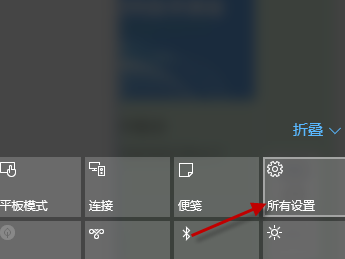
2、在下一個設置頁面內,我們直接使用右上角的搜索框,輸入“指紋”進行搜索。回車之後進入設置指紋登陸選項
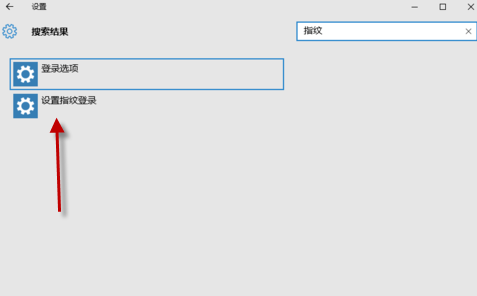
3、設置指紋登陸的前期是設置好你的密碼和pin碼,這裡pin和密碼都可以直接登陸我們的win10,設置好了才能進行指紋識別設置
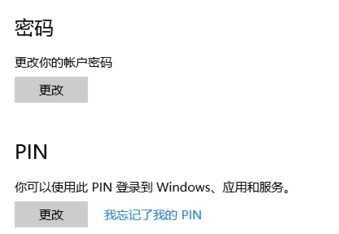
4、設置好密碼和pin碼之後,可以進行win10指紋識別的設置,點擊指紋識別下面的設置,進入下一頁面,點擊開始
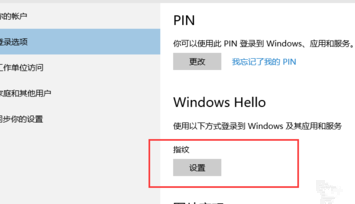
5、進入下一頁面我們就可以進行pin碼驗證,驗證通過之後就可以直接添加,刪除或者更改指紋。完成我們登陸指紋的設置
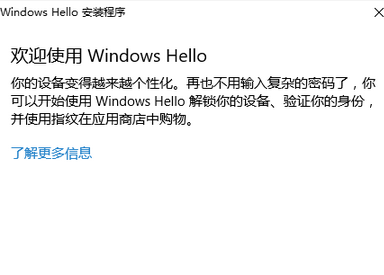
這樣你就可以在你的win10系統中設置指紋登陸了哦,此賬戶已經設置了該指紋,可以嘗試用其他手指。
